Coolmuster iOS Eraser 在线教程
Coolmuster iOS Eraser 使您能够轻松删除iDevice上的所有数据,只需单击一下即可。擦除后,所有文件将被完全永久清除,并且没有恢复工具可以从iDevice恢复文件。
以下是使用 Coolmuster iOS Eraser的分步过程。
第 1 部分。使您的iDevice被程序识别
第 2 部分。一键删除iPhone / iPad / iPod上的所有数据
第 3 部分。视频教程:100%删除数据并保护您的隐私
第 1 部分。使您的iDevice被程序识别
在使用 Coolmuster iOS Eraser处理您的设备数据之前,请先让程序检测您的设备。
步骤 1。在您的计算机上启动该程序。
安装后启动程序,您将看到如下主界面。

如果您尚未在计算机上安装iTunes,程序可能会弹出如下提示。只需在计算机上下载并安装最新的iTunes(iTunes 64位版本的 Windows 或 iTunes 32位版本的 Windows),然后重新启动程序即可。
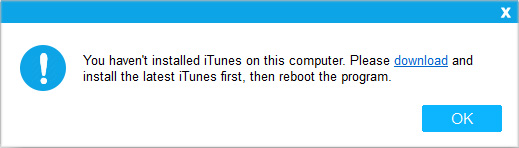
第2步。让程序检测到您的iDevice。
请通过USB线将您的iDevice连接到计算机。
如果您已解锁iDevice或信任此计算机,则程序可能会开始识别您的设备。否则,程序可能会弹出如下提示。只需解锁您的iDevice,然后在出现“信任此计算机”弹出窗口时点击iDevice上的“信任”选项,然后单击程序上的“继续”按钮。

之后,程序将自动检测您的设备。成功连接iDevice后,您可能会看到如下主界面,您可以开始擦除设备上的数据。

还有问题吗?请了解如果您的iDevice无法连接该怎么办。
第 2 部分。一键删除iPhone / iPad / iPod上的所有数据
笔记:
一个。在擦除 iOS 数据之前,如果需要,请确保您已备份重要数据,因为它是不可恢复的。
b.在整个擦除过程完成之前,请不要断开您的iDevice。
步骤 1。单击主界面上的“擦除”按钮。
(1)如果程序检测到iTunes正在您的计算机上运行,则会弹出如下提示。只需单击“关闭iTunes”按钮即可继续使用该程序。
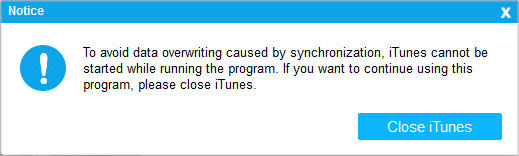
(2)如果您的设备上启用了“查找我的iPhone”功能,请将其关闭,然后单击“继续”按钮继续。
请注意: 要关闭“查找我的iPhone”,如果询问“iCloud”>“查找我的iPhone”>请转到“设置”>[您的姓名]并禁用它。
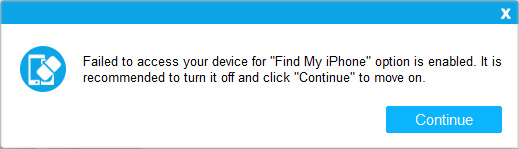
第2步。 选择擦除的安全级别并确认。
(1) 请单击安全级别旁边的菜单以选择要删除的安全级别。

(2)在这里,您可以在此处选择所需的安全级别:低级别,中级别和高级。选择后,请点击“确定”按钮。

(3)在空白处输入“删除”以确认,然后单击“擦除”按钮。当弹出询问您是否确定要完全删除手机数据时,请单击“确定”按钮开始该过程。

第 3 步。 开始擦除过程。
(1)快速扫描后,程序可能会立即开始擦除您的设备数据。

(2)擦除过程完成后,您的iDevice将自动重新启动。 无法重新启动iDevice?

(3)重新启动后,如果设备被锁定,请按照提示解锁设备,然后单击“重试”按钮重新连接设备。

(4)然后程序将继续立即覆盖您的手机数据。
注意: 与“中级”和“高级”相比,“低级别”的覆盖过程最快。该程序在“高级别”中覆盖您的设备数据 2 次以确保最大的安全性,而在“低级别”和“中级别”中覆盖您的设备数据 1 次。

(5)整个过程完成后,您的手机数据将被完全永久删除,没有机会恢复,您可以立即开始设置iDevice。

